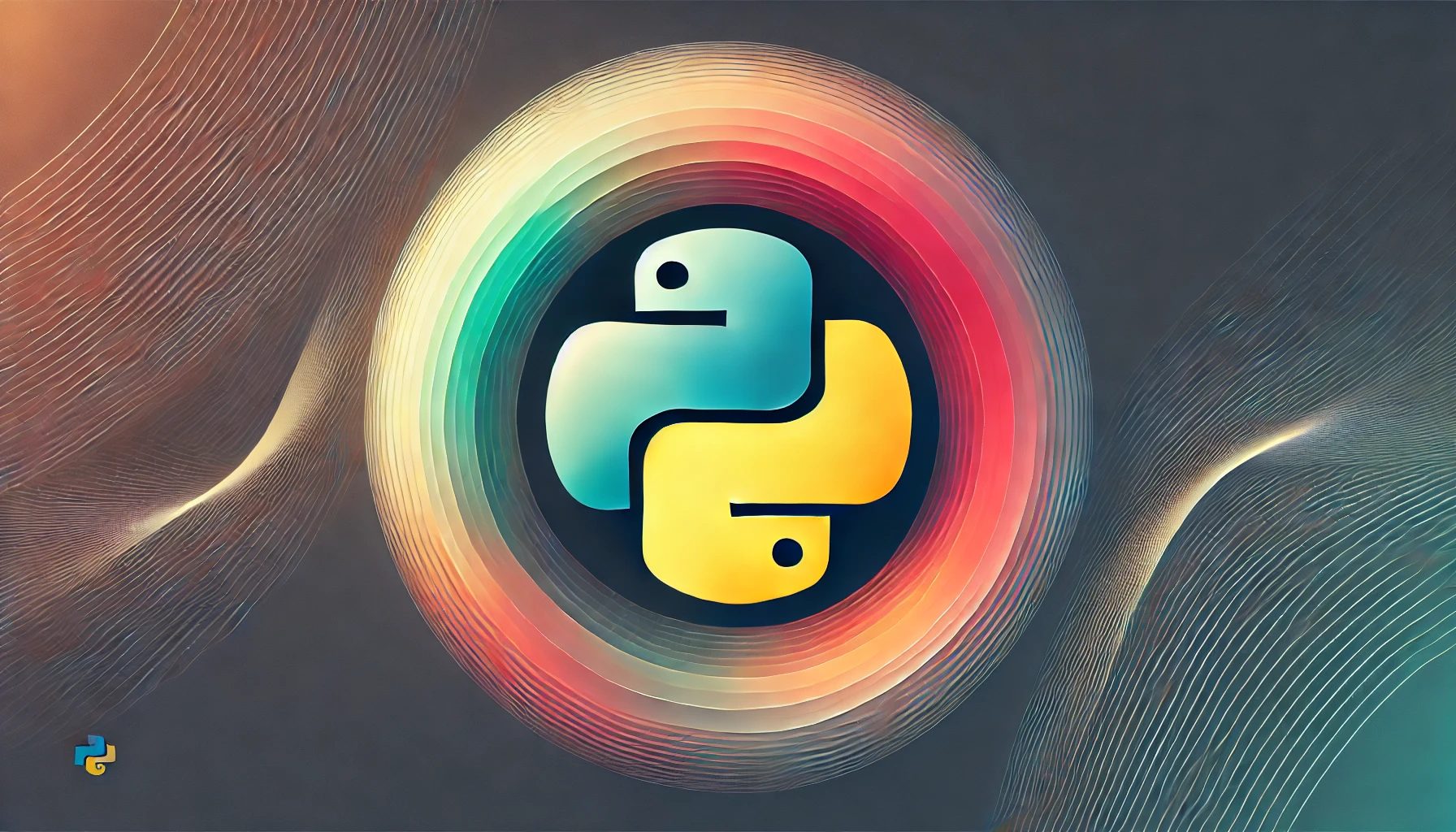「pip」が内部コマンドまたは外部コマンドとして認識されないエラーの原因
このエラーメッセージが表示される原因は、通常、Pythonのパッケージ管理ツールであるpipが正しくインストールされていないか、パスが通っていない場合です。pipはPythonの標準ライブラリではなく、別途インストールする必要があります。そのため、パスが通っていないとシステムがpipを見つけることができず、エラーが発生します。
「pip」が認識されないエラーの解決方法
1. pipの再インストール
まず、pipを再インストールしてみましょう。以下のコマンドをコマンドプロンプトやターミナルで実行します。
python -m ensurepip
これにより、pipがインストールされます。再度コマンドプロンプトやターミナルを開いて、pipコマンドを実行してみてください。
2. 環境変数の設定
環境変数にpipのパスを追加することで、システムがpipを見つけられるようになります。以下の手順で環境変数を設定します。
Windowsの場合:
setx PATH "%PATH%;C:\PythonXX\Scripts"
macOSやLinuxの場合:
export PATH="$PATH:/usr/local/bin/pythonXX"
上記のコマンドで、Pythonのバージョン(XX)に合わせて適切なパスを設定してください。
3. Pythonの再インストール
最終手段として、Python自体を再インストールする方法もあります。Pythonの再インストールにより、pipも再度インストールされるため、問題が解決される可能性があります。
以上の手順を試しても問題が解決しない場合は、Pythonのバージョンや環境によって異なる可能性があるため、公式ドキュメントやコミュニティのサポートを参照することをお勧めします。
以上が「pipが内部コマンドまたは外部コマンドとして認識されないエラー」の原因と解決方法についての詳細な説明です。
「pip」は内部コマンドまたは外部コマンドとして認識されていません。このエラーメッセージは、Pythonのパッケージ管理ツールであるpipが正しくインストールされていないか、環境変数PATHにpipのインストールディレクトリが追加されていない場合に表示されます。pipを使用するには、Pythonを正しくインストールし、pipが正しく設定されていることを確認する必要があります。また、pipのパスを環境変数PATHに追加することで、コマンドラインからpipを直接実行できるようになります。